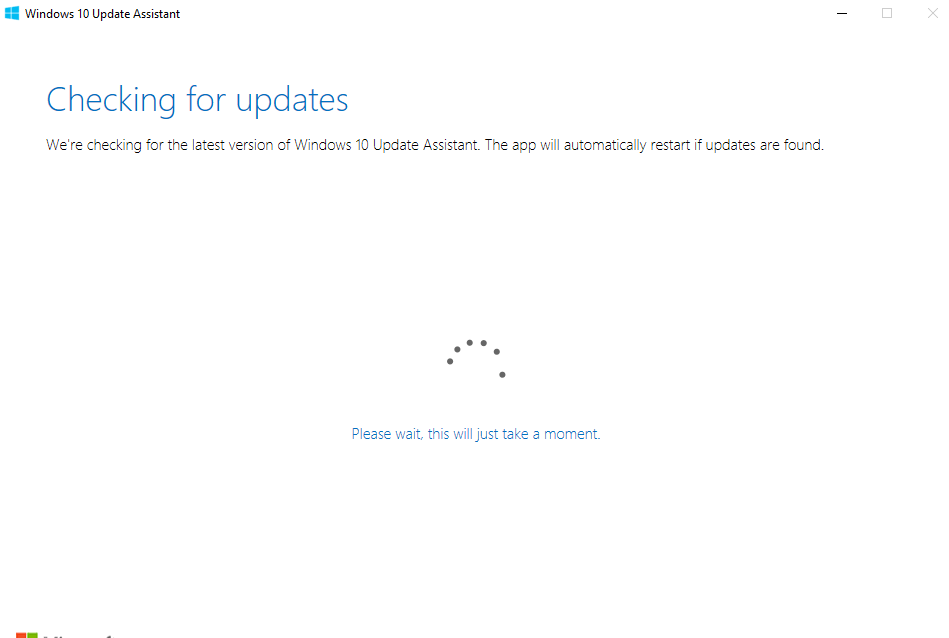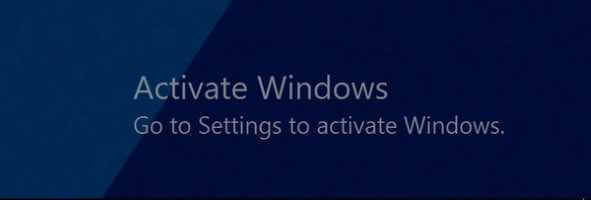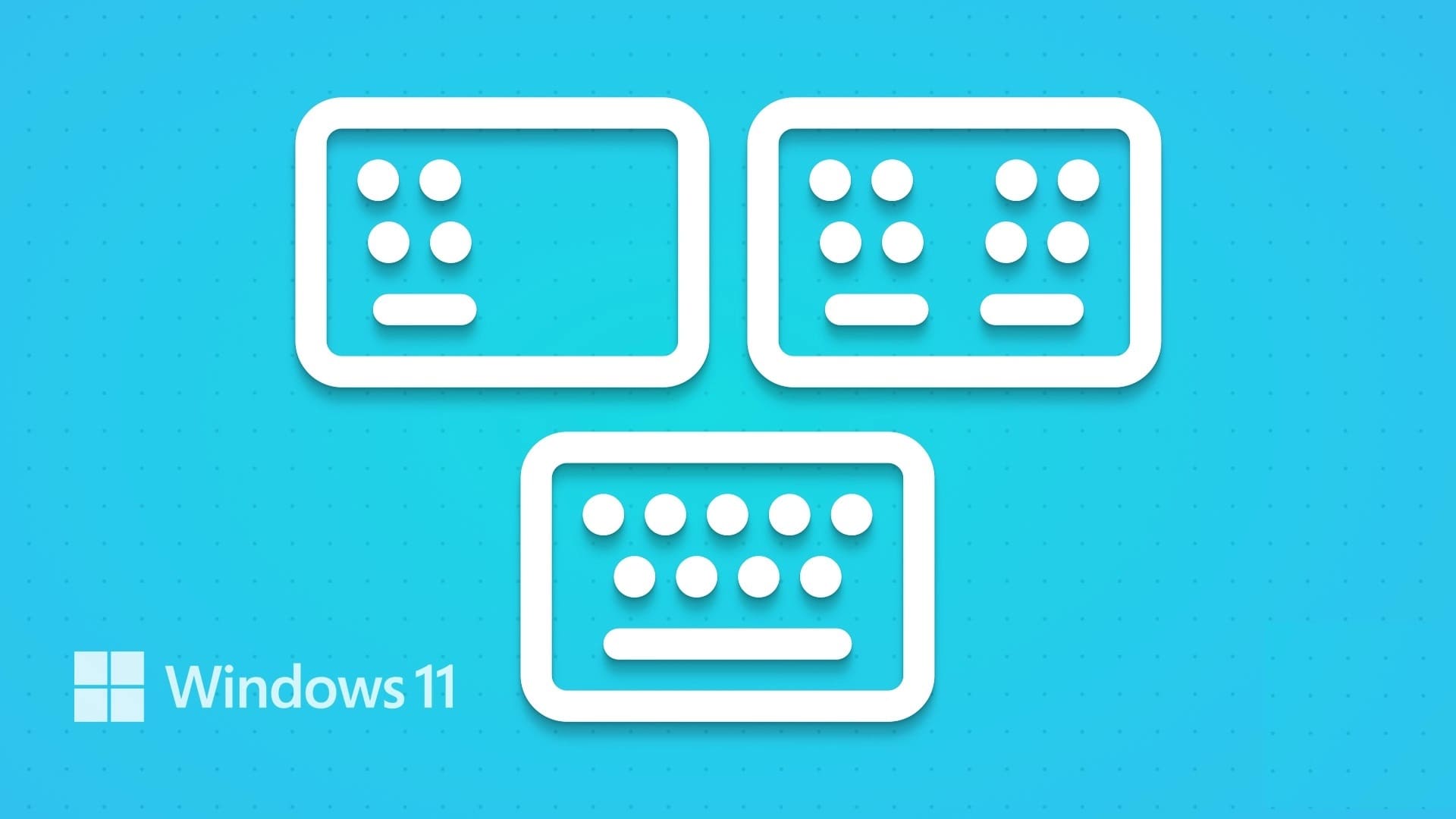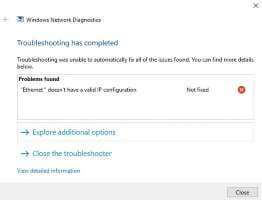微软在 Windows 11 中推出了一款名为 Copilot 的新独立应用程序,作为 Cortana 的有意替代品。 Windows Copilot 提供类似于或优于数字助理的帮助和建议。 但是,有时您可能想要关闭 Windows Copilot。 在本文中,我们将探索实现此目的的不同方法。
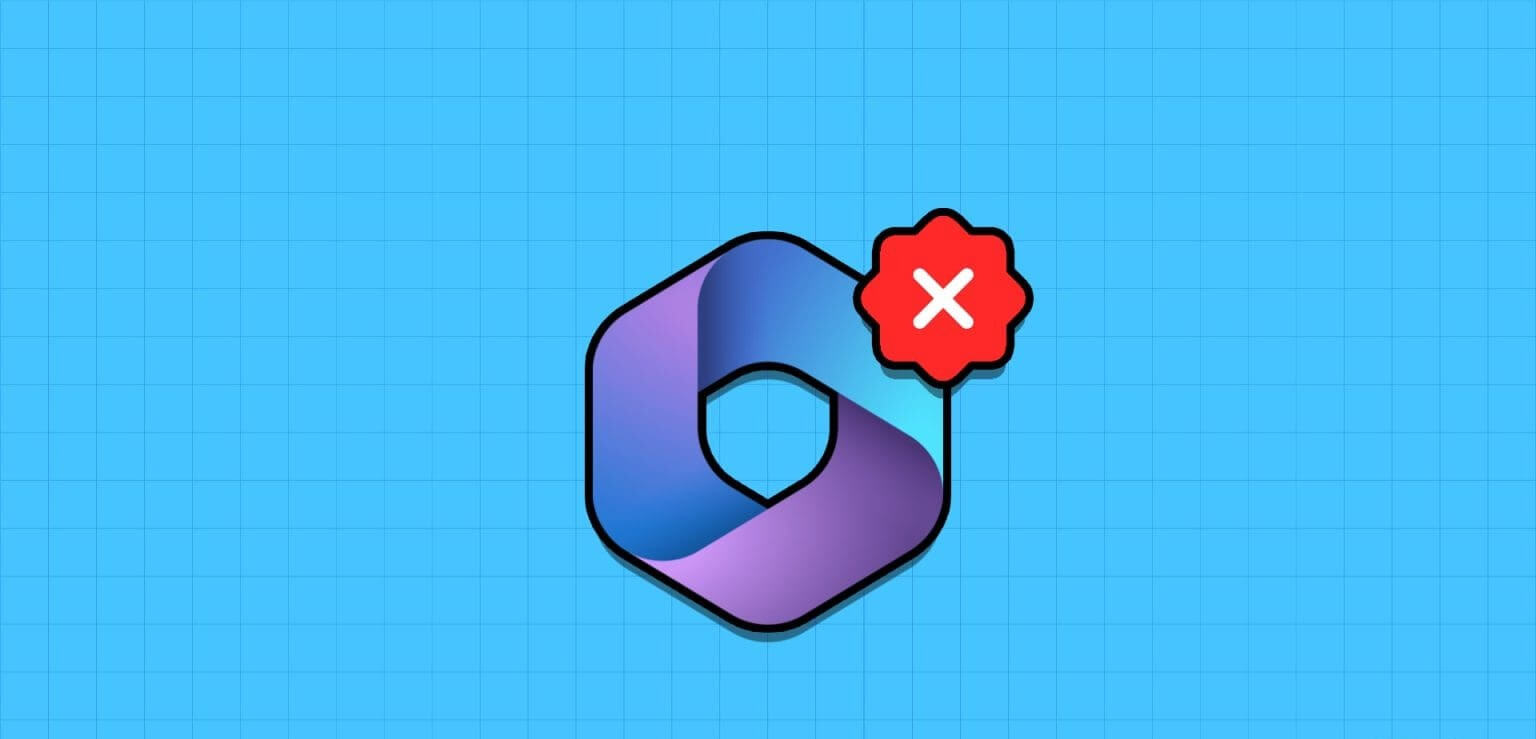
您可能不想减少建议、忠告或系统资源,或者您可能想消除干扰。 无论出于何种原因,禁用 Windows Copilot 都很简单。 在了解这些方法之前,我们先了解一下 Windows Copilot 是什么。
什么是 WINDOWS COPILOT 及其优点
Copilot 是一款 AI 助手(取代 Cortana),可以帮助您在 Windows 11 上完成许多任务。无论您需要搜索网络、总结文档、更改设置还是集成应用程序,Copilot 都可以通过几次点击或语音提供帮助命令。

您可以通过任务栏或 Windows + C 快捷方式访问 Copilot,它将显示为屏幕右边缘的侧边栏。 您可以将其停靠到侧边栏或根据需要隐藏它。 Copilot 与许多 Windows 应用程序集成,例如“照片”、“Outlook”和“画图”。
但是,如果您仍想删除 Microsoft Copilot,请按照此操作。
1.通过Windows 11设置应用程序删除Copilot
删除 Copilot 非常简单。 我们将使用 Windows 设置来隐藏任务栏中的 Copilot 按钮。 请按照以下步骤操作。
步骤1: 右键单击任务栏并选择 إعداداتشريطالمهام منالقائمة。
注意:或者,打开“设置”应用程序 >“个性化”>“任务栏”以访问任务栏设置。
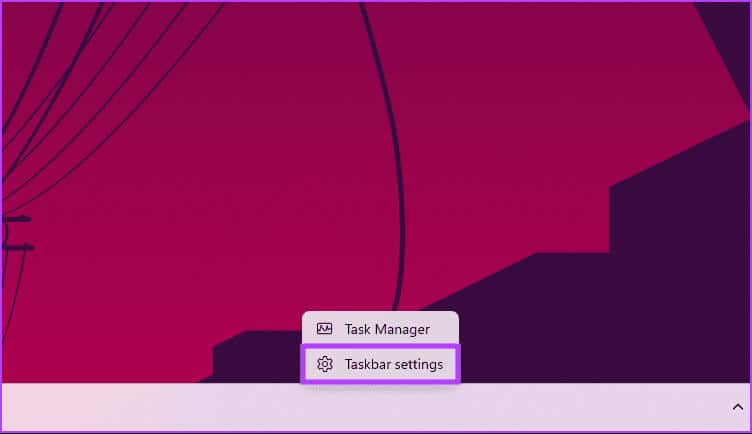
您将进入任务栏设置。
步骤2: 在任务栏项目下,执行关闭副驾驶开关 (预览)。
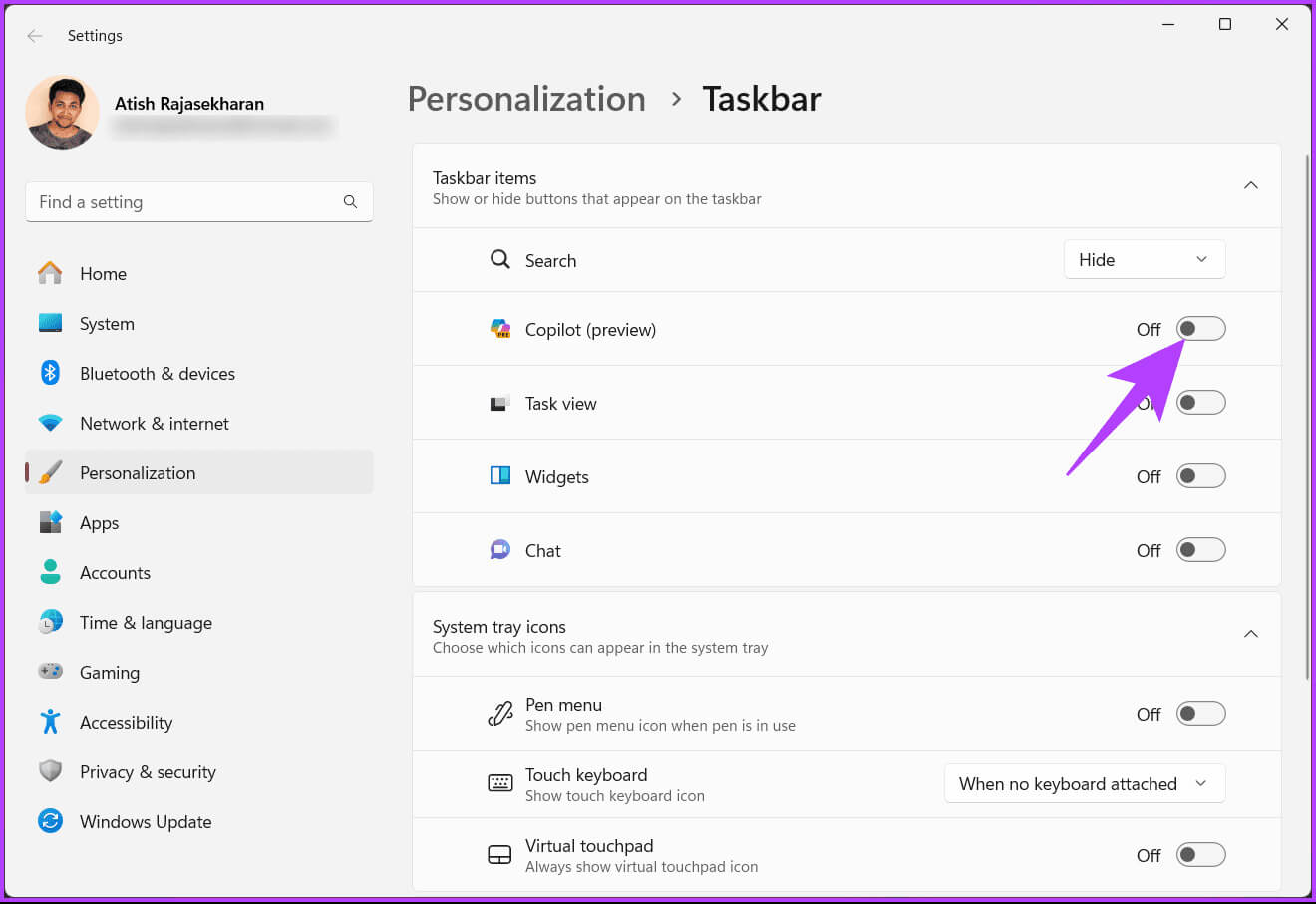
这就是全部。 Windows Copilot 现在已隐藏。 请注意,这不会完全禁用 Copilot,但会从任务栏中删除该图标。 您仍然可以通过按 Windows + C 热键来启动它。
如果您想完全禁用 Windows Copilot,请继续阅读。
2.通过注册表删除Windows 11上的Copilot
这是在 Windows 上禁用 Copilot 的最简单方法。 然而,如果不很好地遵循这些步骤,可能会很困难。 此外,我们将与注册表编辑器合作研究此方法。
在继续之前,我们建议您 制作 Windows 注册表的备份副本。 完成后,请按照以下步骤禁用 Windows 11 中的“设置”应用程序。
步骤1: 按键盘上的 Windows 键,然后键入 محررالتسجيل然後點擊 “以管理员身份运行”。
注意:您可以按 Windows 键 + R 打开“运行”命令框,键入 regedit.exe,然后单击“确定”打开注册表编辑器。
出现提示时,选择是。
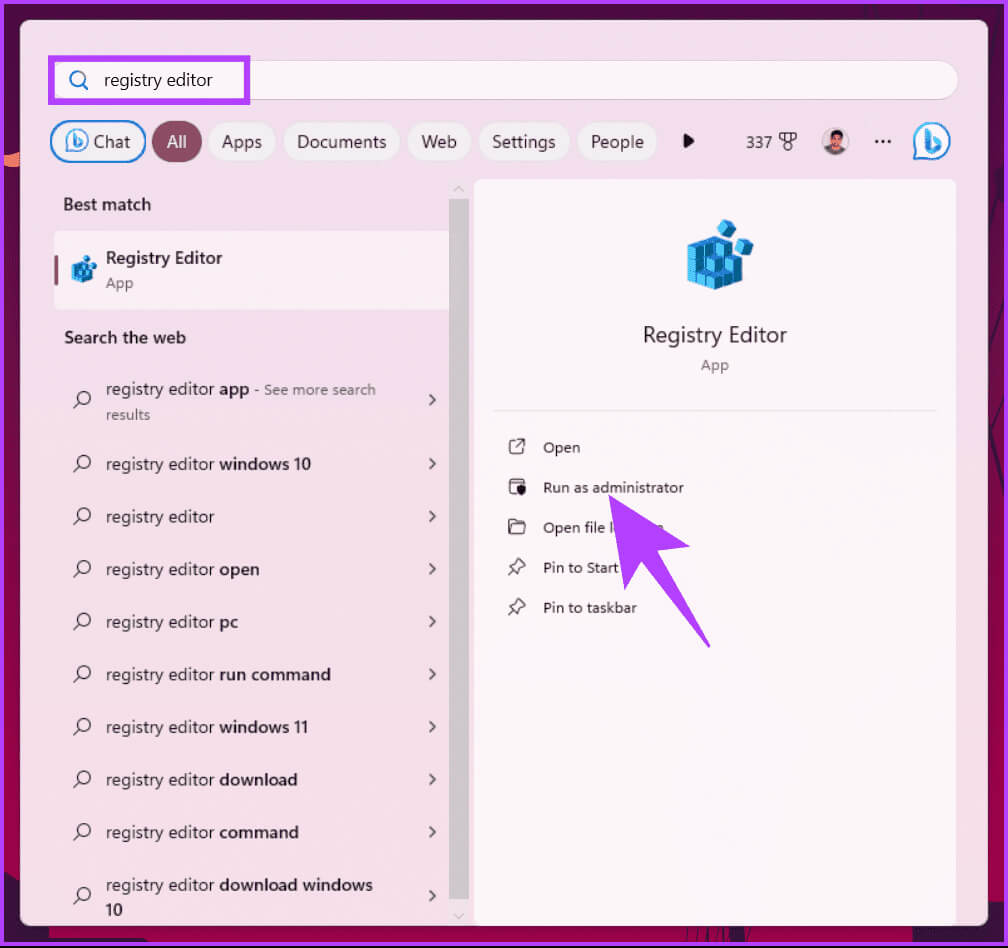
步骤2: 在顶部栏中输入下面提到的地址。
HKEY_CURRENT_USER \软件\微软\的Windows \ CurrentVersion \ Explorer中\高级
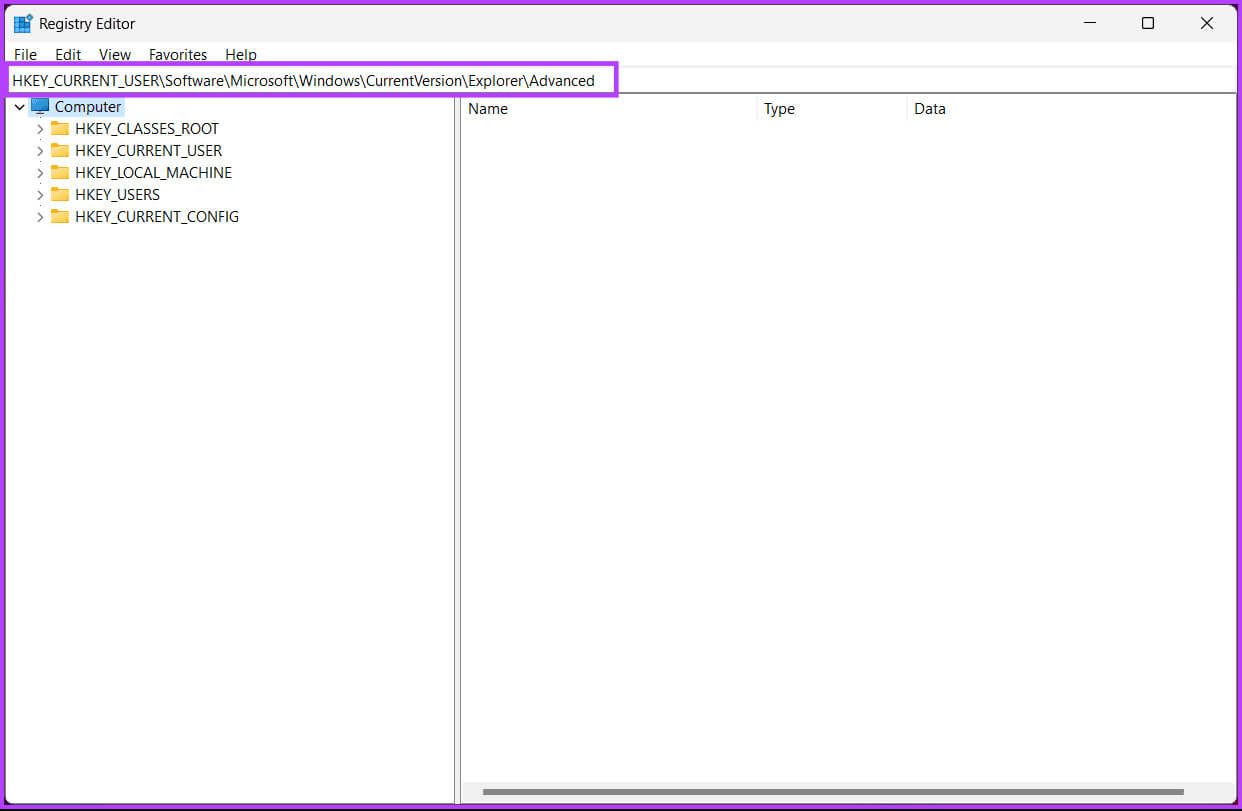
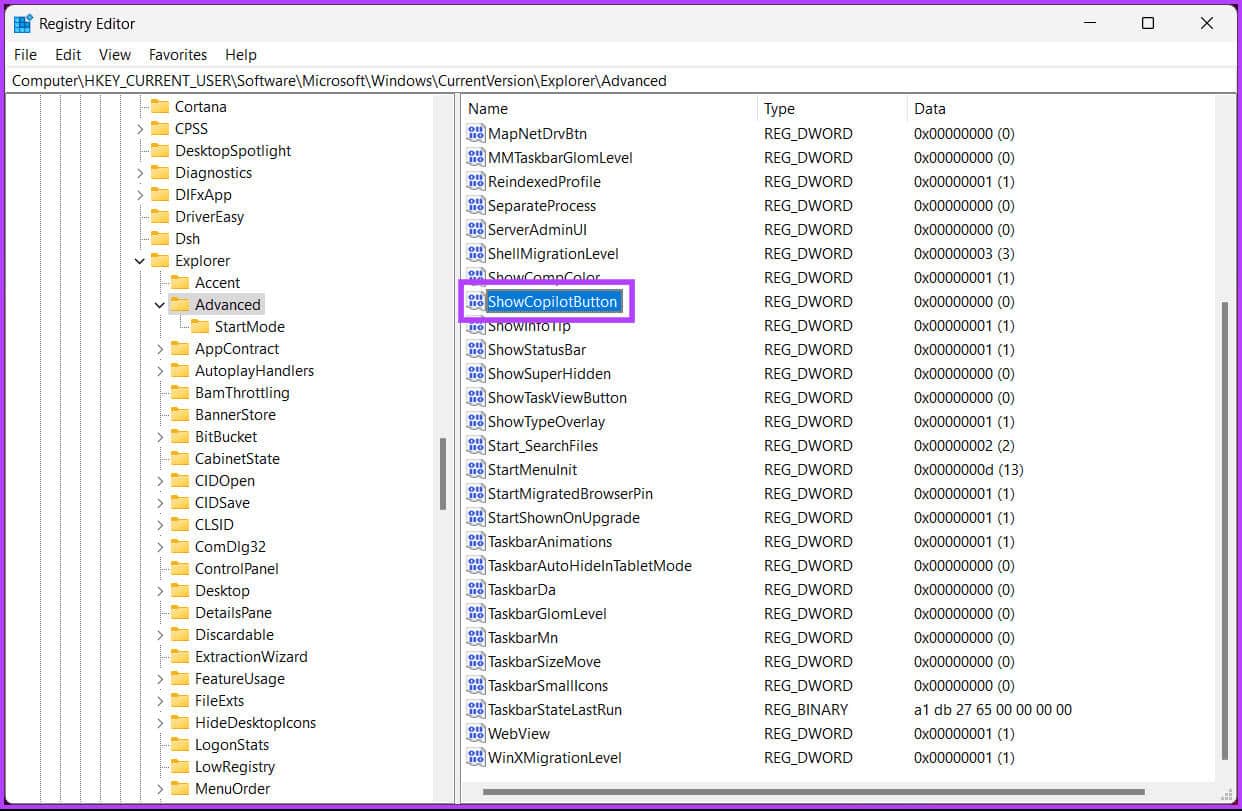
步骤4: 将值数据设置为 1 然后点击 好的。
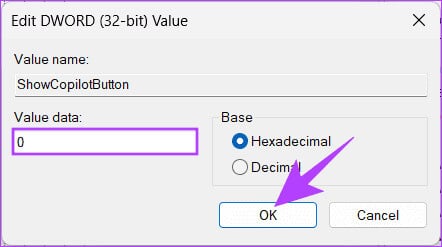
最后,关闭注册表编辑器并重新启动 Windows 计算机。 系统重新启动后,任何人都将无法访问“设置”应用程序。
如果您想返回,请按照上述步骤操作,并在步骤 1 中将 ShowCopilotButton DWORD 的值从 0 切换为 4。现在,如果您不想通过注册表编辑器禁用 Windows Copilot,可以通过策略编辑器组来执行此操作以及。
3.通过组策略关闭Windows 11上的Copilot
Windows 上的大部分设置都可以通过以下方式很好地控制 组策略编辑器Windows Copilot 也不例外。 以下是如何从 Windows 11 的任务栏中删除 Copilot。
注意:组策略编辑器仅适用于 Windows 11专业版 还有企业。 如果您使用的是Windows 11 Home Editor,则无法使用此方法。
步骤1: 按键盘上的 Windows 键,然后键入 编辑, 然后点击 打开。
注意:您可以按 Windows 键 + R 打开“运行”命令框,键入 gpedit.msc,然后单击“打开”。
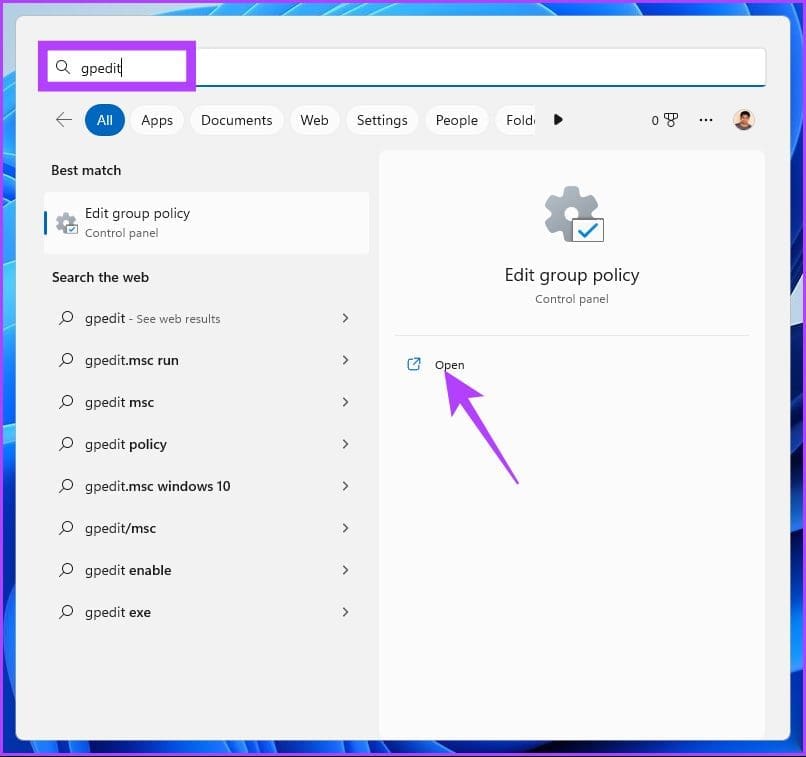
步骤2: 在右窗格中,内 “本地计算机政策”,حدد 用户配置.
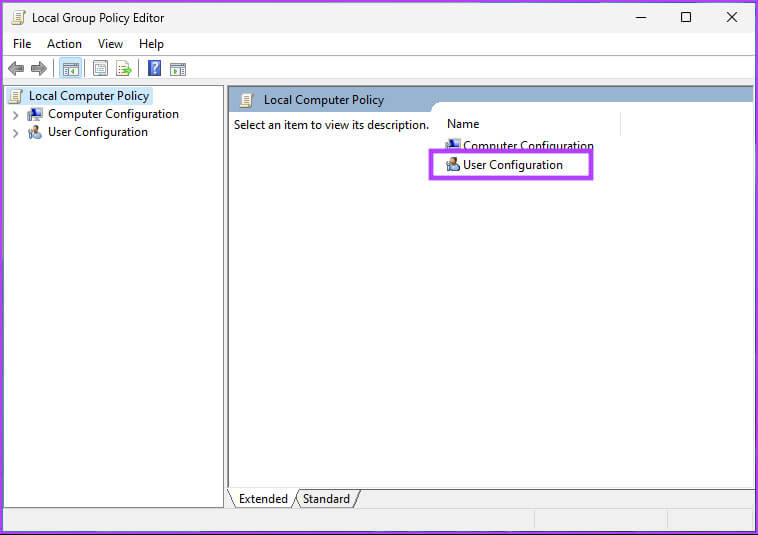
意见3: 在右侧窗格中,双击 管理模板。
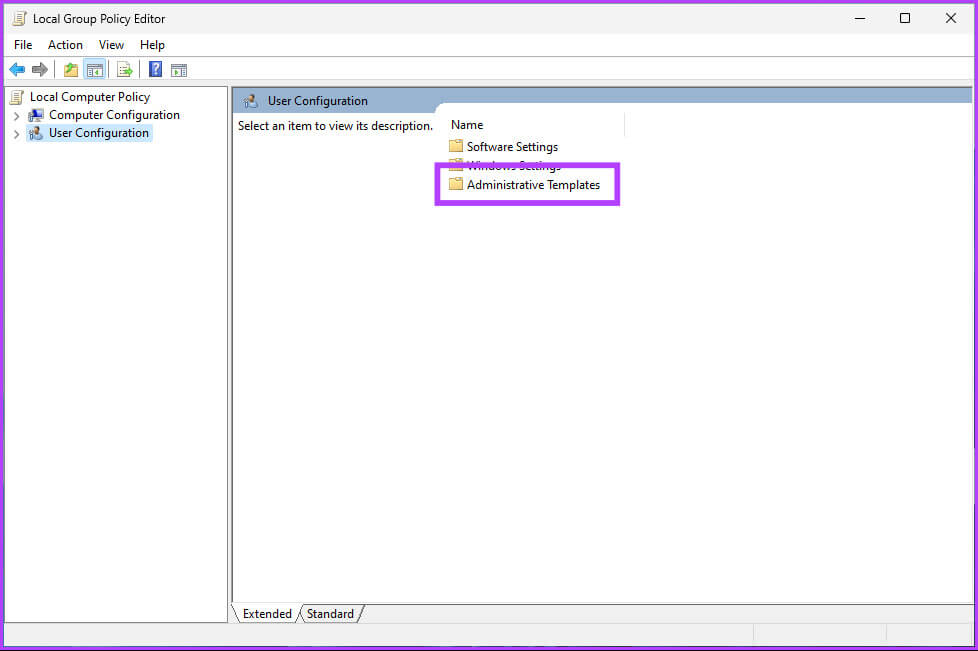
步骤4: 选择一个选项 Windows 组件。
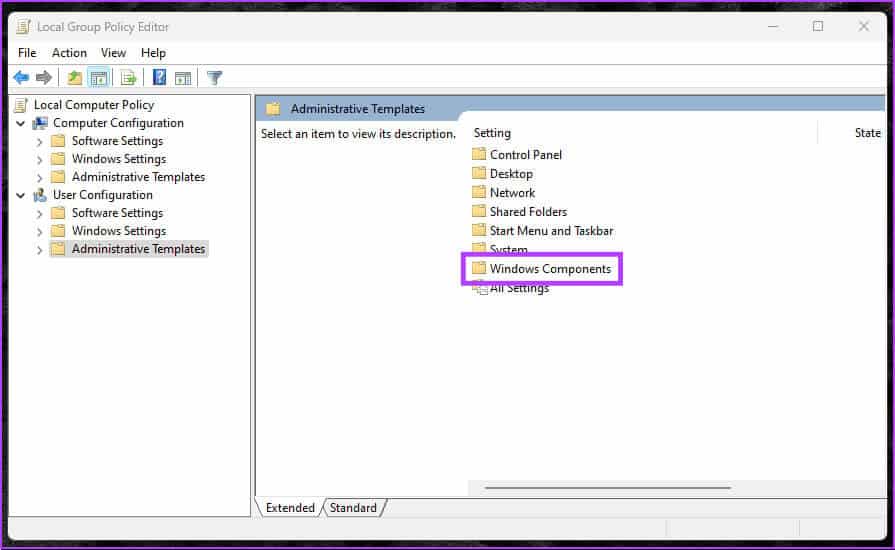
步骤5: 现在,选择 Windows 副驾驶。
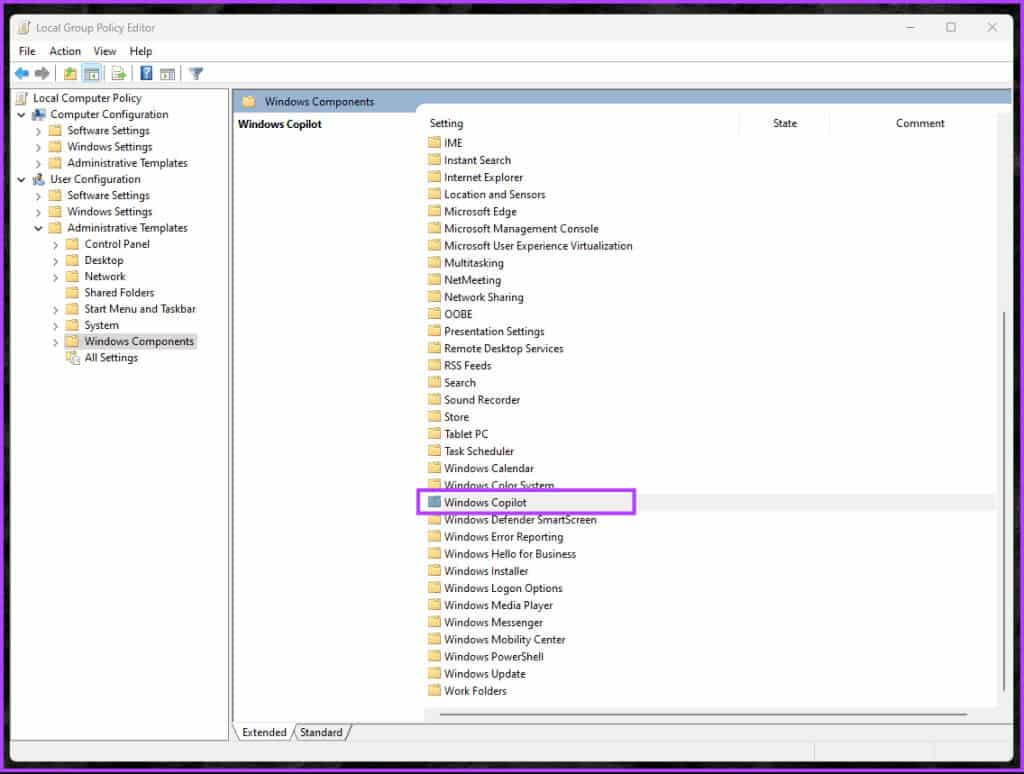
意见6: 在 Windows Copilot 选项下,选择查找 “关闭 Windows Copilot” 双击它。
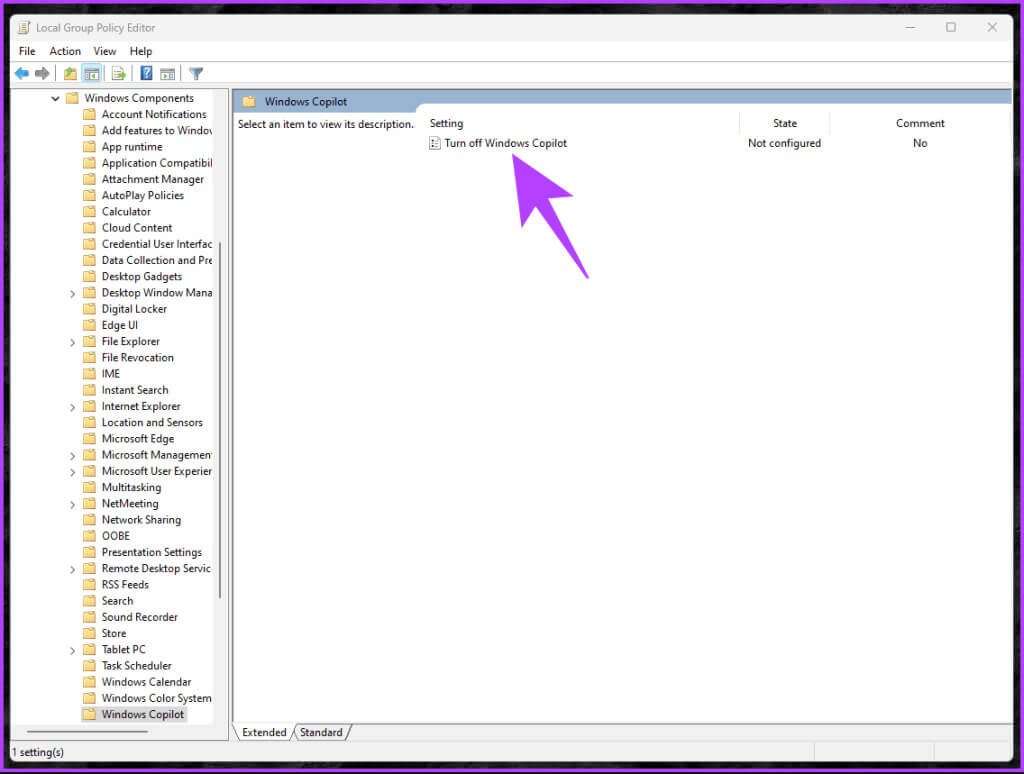
步骤7: 在新窗口中,选择 启用 然后点击 申请, 然后 确定。
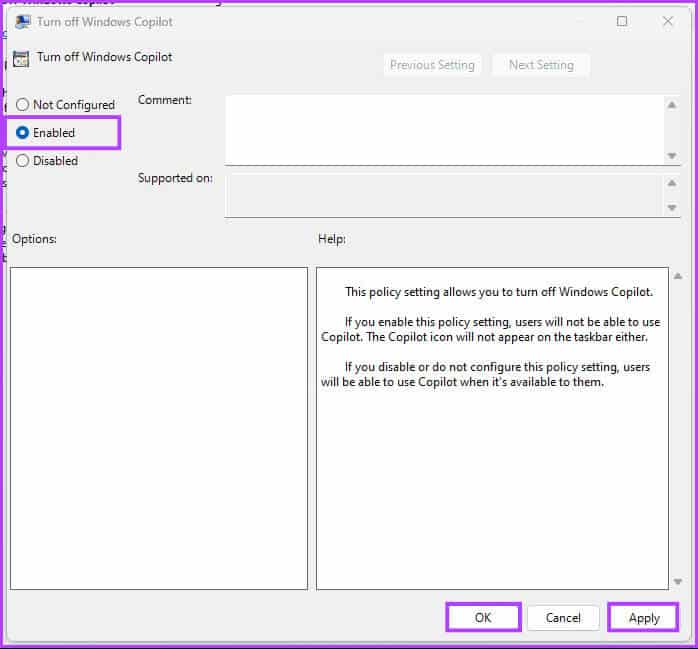
给你。 这将从任务栏中删除 Copilot 按钮并禁用键盘快捷键。 如果您有任何疑问,请参阅下面的常见问题解答部分。
有关关闭 Copilot 的常见问题:
Q1. 删除 Copilot 会影响我的计算机的功能吗?
الجواب: 从任务栏删除 Copilot 不会影响计算机的功能。 Copilot 应用程序仅在运行时才会关闭。
Q2。 如果我改变主意,可以重新启动 Windows Copilot 吗?
الجواب: 是的,您通常可以按照列表中的类似步骤重新启动 Windows Copilot “设置” أو “登记” 或编辑 “组策略”。
让副驾驶远离窗户
我们探索了在 Windows 11 上关闭 Copilot 的不同方法。因此,无论您担心隐私还是喜欢无 Copilot 的体验,都可以通过禁用 Copilot 的选项来根据自己的喜好自定义 Windows 体验。 您可能还想了解它是什么 Windows 11 中的空间音频。